Trong thời đại công nghệ hiện nay, việc các ứng dụng và dịch vụ hữu ích yêu cầu đăng ký trả phí hoặc mua một lần đã trở nên rất phổ biến. Tuy nhiên, vẫn có vô số chương trình mã nguồn mở miễn phí mang lại giá trị vượt trội. Sự sẵn có miễn phí này là một trong những lý do hàng đầu khiến bạn nên thử phần mềm mã nguồn mở, và đây cũng là yếu tố thúc đẩy tôi chuyển sang sử dụng chúng trong nhiều năm qua.
Khoảnh khắc tôi bắt đầu chuyển sang phần mềm mã nguồn mở là khi Adobe áp dụng mô hình đăng ký dịch vụ phần mềm (SaaS). Qua thời gian, danh sách các chương trình mã nguồn mở mà tôi thường xuyên sử dụng đã mở rộng đáng kể. Từ chỉnh sửa ảnh, xem video đến duyệt web hay nén file, các ứng dụng mã nguồn mở không chỉ cung cấp giải pháp miễn phí mà còn mang đến sự linh hoạt và quyền kiểm soát cao hơn cho người dùng. Bài viết này sẽ giới thiệu 6 phần mềm mã nguồn mở miễn phí tốt nhất mà bạn có thể cân nhắc để thay thế những ứng dụng phổ biến, trả phí trên hệ điều hành Windows, giúp bạn tối ưu chi phí mà vẫn đảm bảo hiệu suất công việc.
GIMP – Thay thế Photoshop mạnh mẽ cho chỉnh sửa ảnh
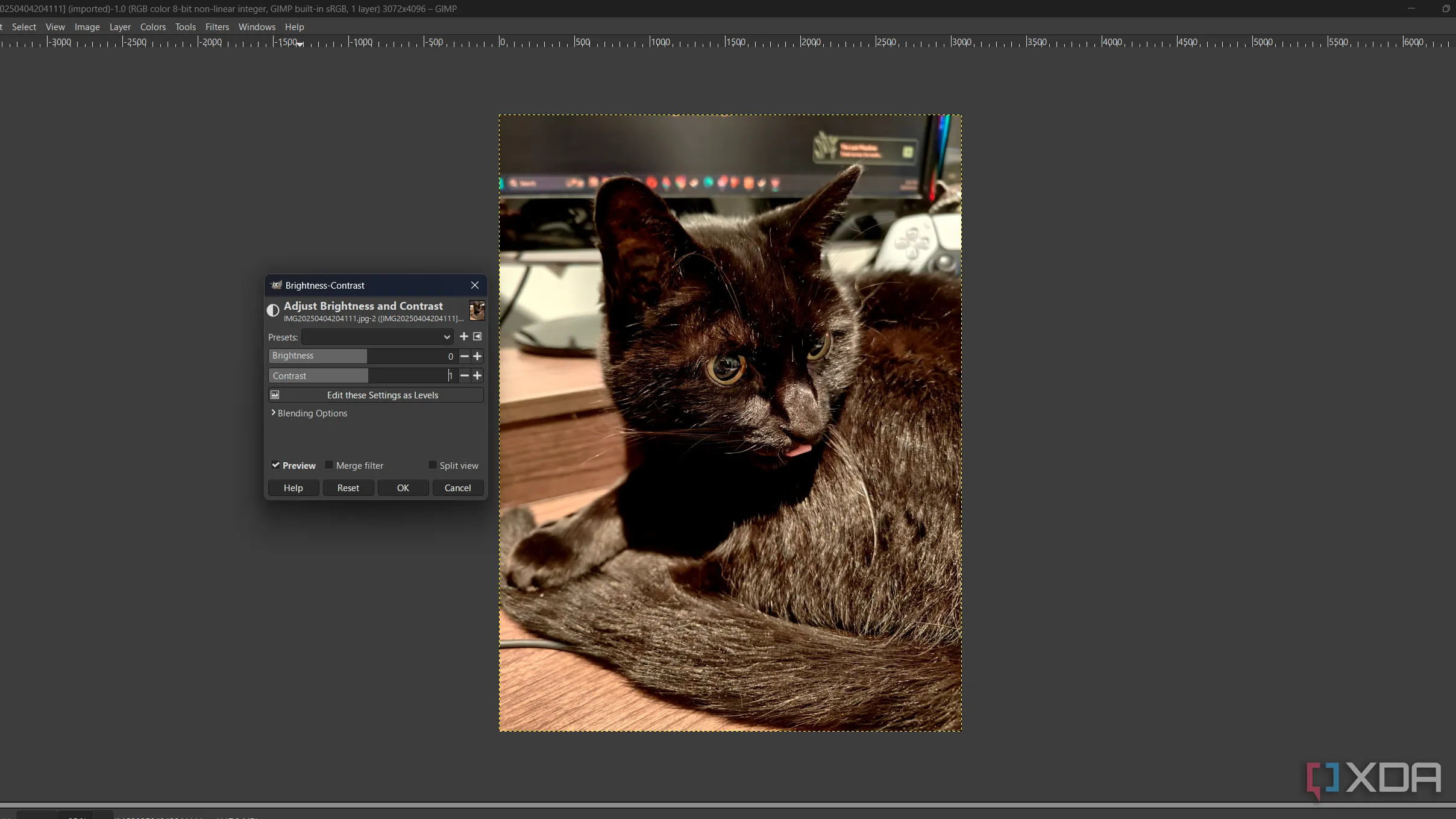 Người dùng chỉnh sửa độ tương phản hình ảnh mèo trong GIMP, phần mềm chỉnh sửa ảnh mã nguồn mở miễn phí.
Người dùng chỉnh sửa độ tương phản hình ảnh mèo trong GIMP, phần mềm chỉnh sửa ảnh mã nguồn mở miễn phí.
Tôi không phải là một chuyên gia sáng tạo trong lĩnh vực chỉnh sửa ảnh – tôi hiếm khi làm việc với các lớp (layers) phức tạp. Hầu hết công việc của tôi chỉ liên quan đến việc điều chỉnh một vài thứ như độ tương phản, độ bão hòa, cắt ảnh và che thông tin trong các ảnh chụp màn hình.
Trước đây, tôi có quyền truy cập Photoshop khi còn là sinh viên. Nhưng khi quyền truy cập đó kết thúc, tôi đã chuyển sang dùng GIMP (GNU Image Manipulation Program). Mặc dù GIMP có thể thiếu một số tính năng chuyên sâu mà Photoshop sở hữu, bạn hoàn toàn có thể cài đặt các plugin GIMP để tùy chỉnh trải nghiệm của mình, biến nó thành một công cụ mạnh mẽ không kém.
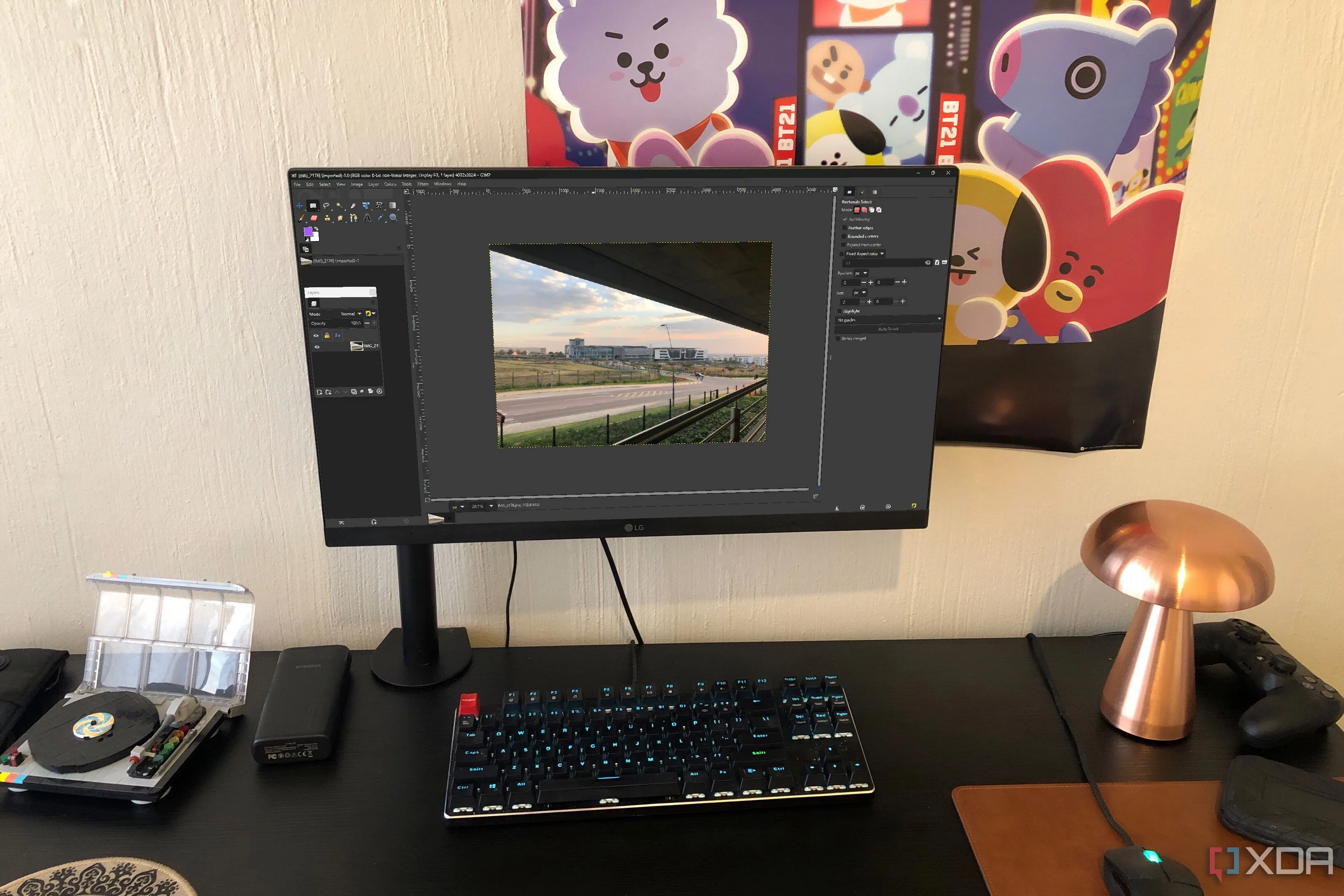 Hình ảnh phong cảnh được hiển thị trong GIMP trên màn hình máy tính để bàn, với Lego, đèn, áp phích và các tiện ích công nghệ.
Hình ảnh phong cảnh được hiển thị trong GIMP trên màn hình máy tính để bàn, với Lego, đèn, áp phích và các tiện ích công nghệ.
Dù tôi không tận dụng hết những tính năng mạnh mẽ nhất của nó, GIMP đã giúp tôi chuyển đổi khỏi phần mềm trả phí một cách dễ dàng, trước khi nhiều trình chỉnh sửa ảnh miễn phí và có khả năng tương tự trở nên phổ biến. Nó thực sự là một lựa chọn tuyệt vời cho bất kỳ ai muốn một giải pháp chỉnh sửa ảnh chất lượng cao mà không tốn kém.
 Logo của chương trình chỉnh sửa ảnh GNU Image Manipulation Program (GIMP).
Logo của chương trình chỉnh sửa ảnh GNU Image Manipulation Program (GIMP).
VLC – Trình phát đa phương tiện miễn phí, hỗ trợ nhiều định dạng
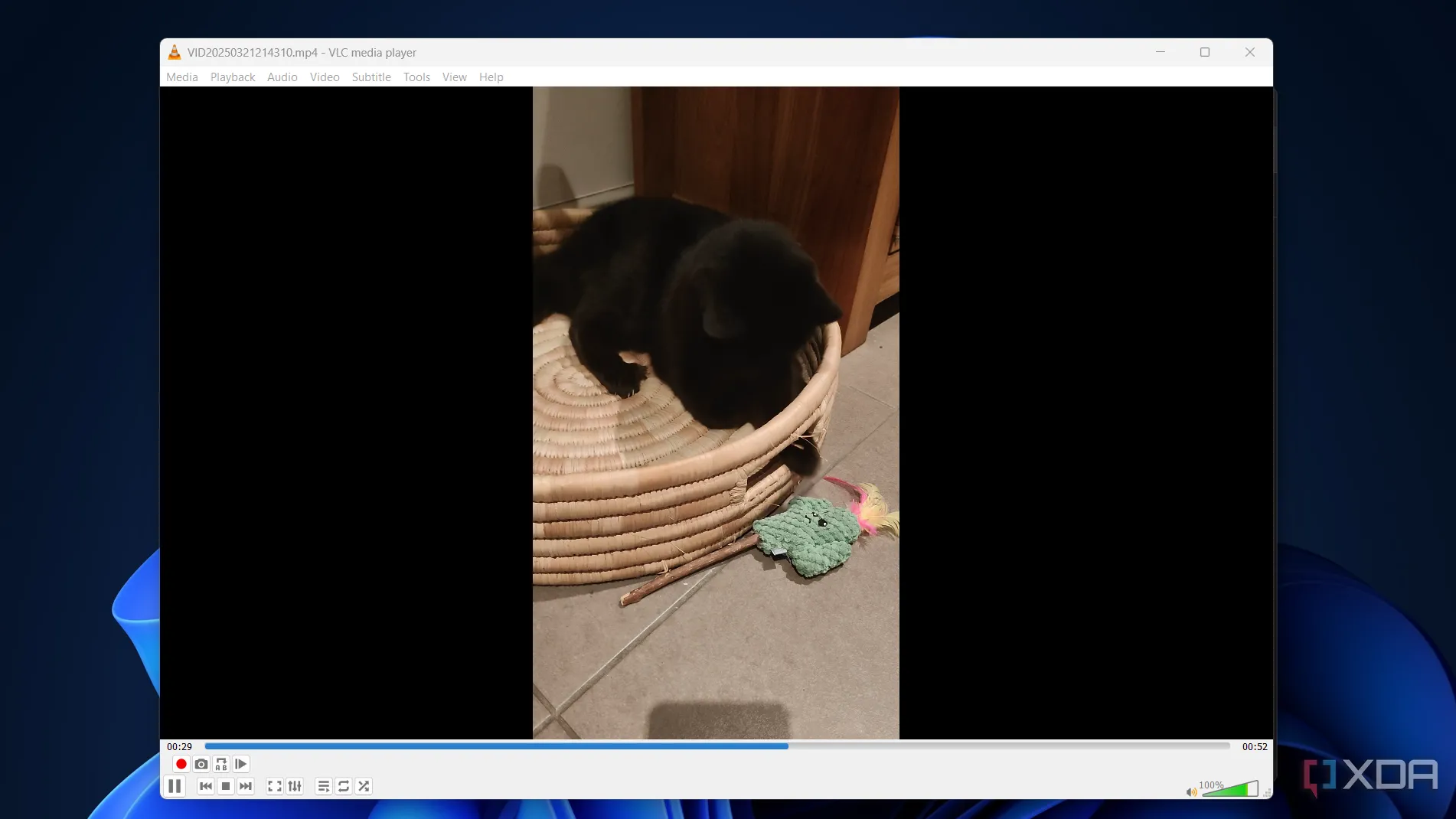 Video một chú mèo đang được phát trên trình phát đa phương tiện VLC.
Video một chú mèo đang được phát trên trình phát đa phương tiện VLC.
Tôi chưa bao giờ sử dụng trình phát đa phương tiện trả phí cho Windows. Tuy nhiên, đã có thời điểm trình phát tích hợp sẵn của hệ điều hành này rất hạn chế và không tương thích với nhiều định dạng tệp mà tôi sử dụng. Đó là lúc tôi bắt đầu dùng VLC như trình phát video mặc định của mình.
VLC có các tính năng cơ bản nhưng đồng thời cũng hỗ trợ một loạt các định dạng tệp đa dạng. Tôi đặc biệt thích khả năng tăng âm lượng phát video lên hơn 100%, điều mà ít trình phát khác có thể làm được. Hơn nữa, bạn có thể dùng VLC như một trình phát đa phương tiện trực tuyến – cả cho các tệp tự lưu trữ và để kết nối với máy chủ từ xa.
 VLC media player hiển thị trên màn hình laptop, là một phần mềm phát video mã nguồn mở.
VLC media player hiển thị trên màn hình laptop, là một phần mềm phát video mã nguồn mở.
Tuy nhiên, chủ yếu tôi dùng VLC để xem các video đã quay bằng camera điện thoại trên máy tính của mình. Nếu các tính năng của VLC không đủ nâng cao để bạn sử dụng cho việc phát trực tuyến từ một máy chủ đa phương tiện, bạn có thể thử thay thế các dịch vụ streaming bằng Jellyfin – một ứng dụng mã nguồn mở miễn phí, tự lưu trữ.
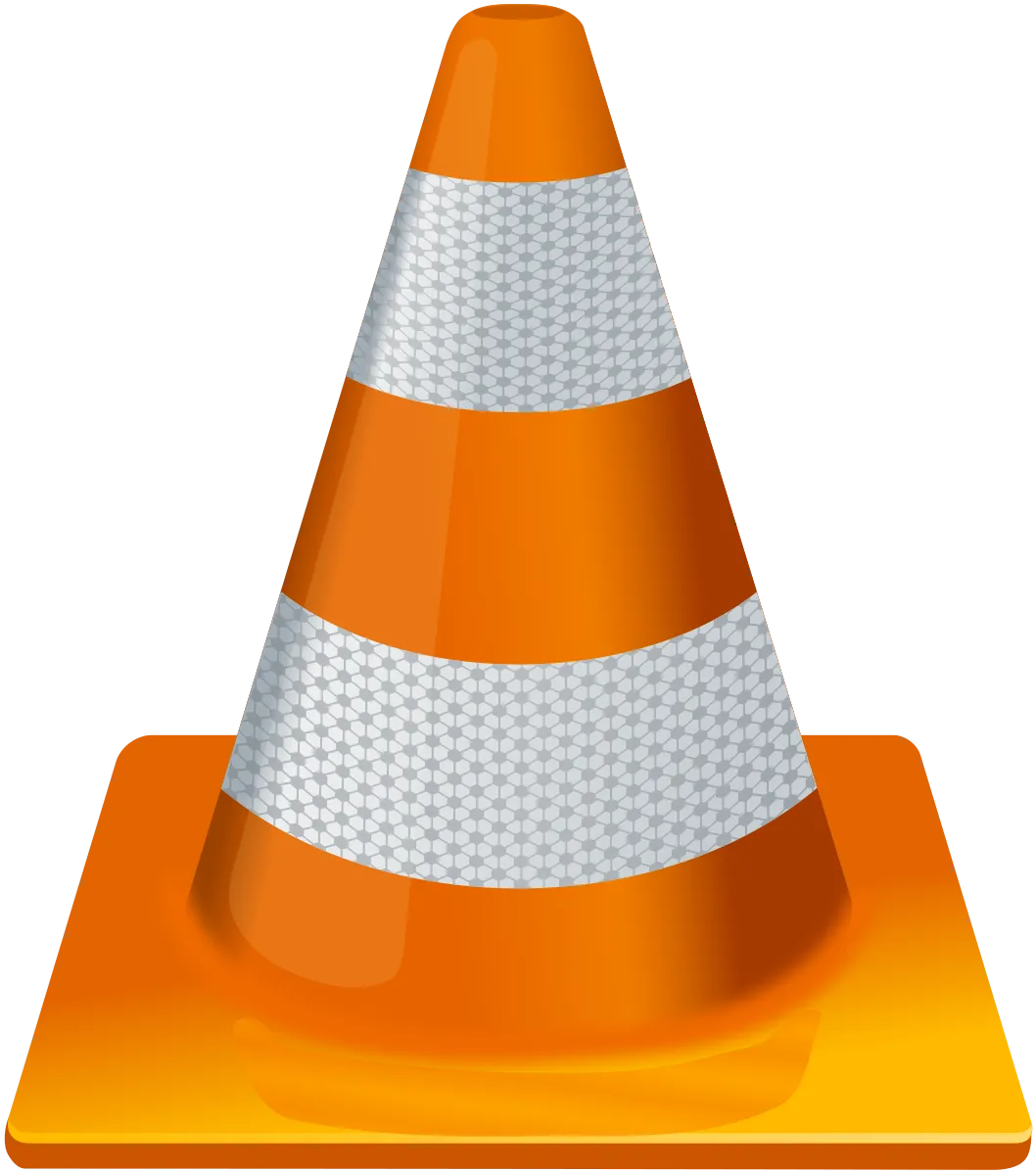 Logo VLC, biểu tượng của phần mềm phát đa phương tiện miễn phí và mã nguồn mở.
Logo VLC, biểu tượng của phần mềm phát đa phương tiện miễn phí và mã nguồn mở.
Firefox – Trình duyệt mã nguồn mở chú trọng quyền riêng tư
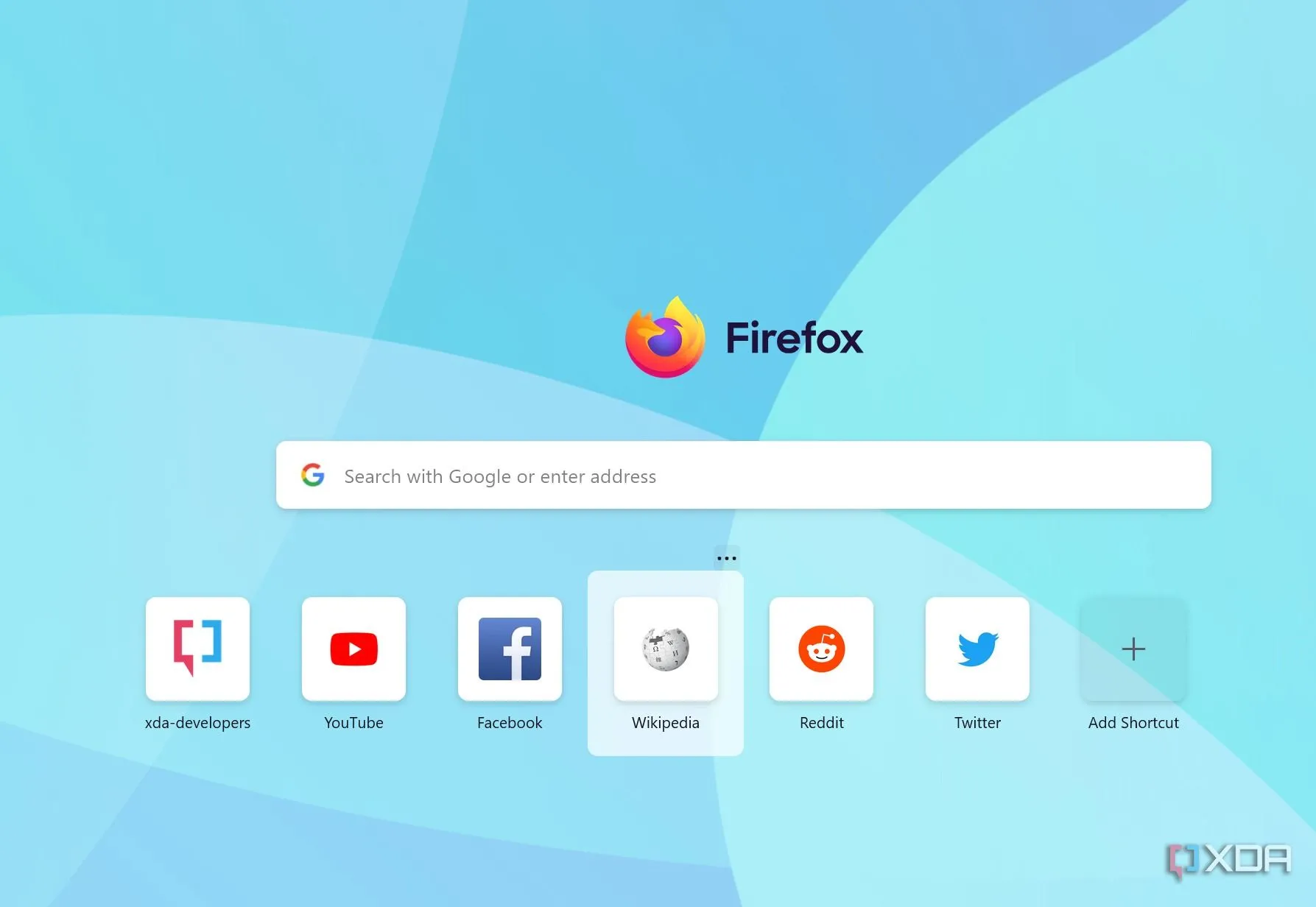 Màn hình chính của trình duyệt Firefox, với giao diện tối giản và các tùy chọn cá nhân hóa.
Màn hình chính của trình duyệt Firefox, với giao diện tối giản và các tùy chọn cá nhân hóa.
Khi mới bắt đầu dùng Firefox, tôi không hề biết rằng đây là một trình duyệt mã nguồn mở. Có rất nhiều trình duyệt miễn phí để lựa chọn, nhưng Firefox chú trọng hơn một chút vào quyền riêng tư so với các đối thủ cạnh tranh như Chrome.
Việc tôi quay trở lại Firefox gần đây được thúc đẩy bởi sự thay đổi của Google sang Manifest V3 cho Chrome. Mặc dù nhiều ứng dụng vẫn giữ tôi gắn bó với hệ sinh thái của Google, trình duyệt là thứ đầu tiên tôi muốn chuyển đổi.
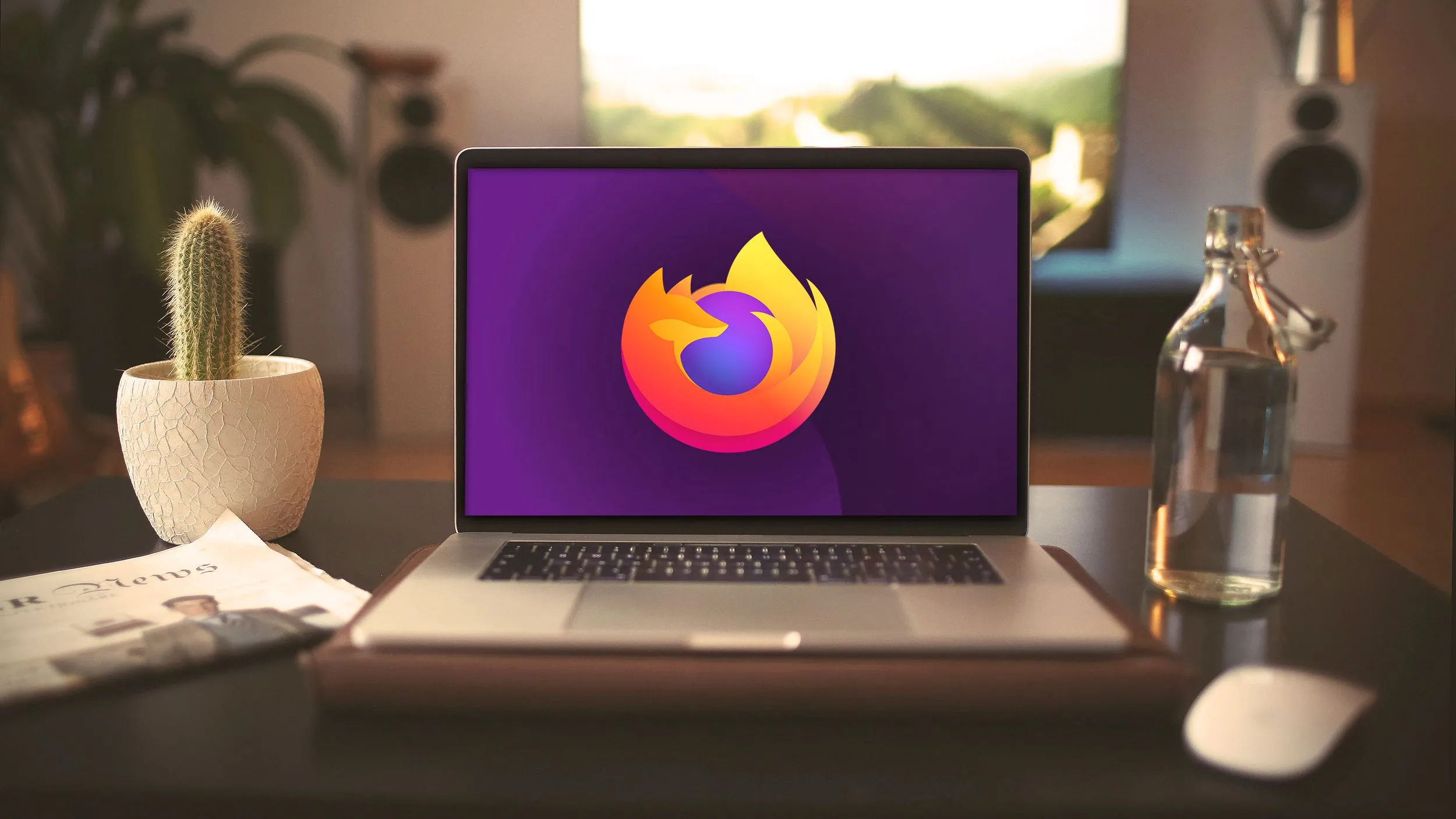 Laptop MacBook Pro hiển thị logo Mozilla Firefox trên màn hình, tượng trưng cho trình duyệt web mã nguồn mở.
Laptop MacBook Pro hiển thị logo Mozilla Firefox trên màn hình, tượng trưng cho trình duyệt web mã nguồn mở.
Tôi cũng muốn thực hành việc phân chia trình duyệt (browser compartmentalization) nhiều hơn. Tôi đã thực hiện hầu hết các hoạt động streaming của mình thông qua Firefox, nhưng tôi hy vọng sẽ chuyển nhiều tài khoản hơn và giữ các hồ sơ nhất định được tách biệt để tăng cường bảo mật và quyền riêng tư.
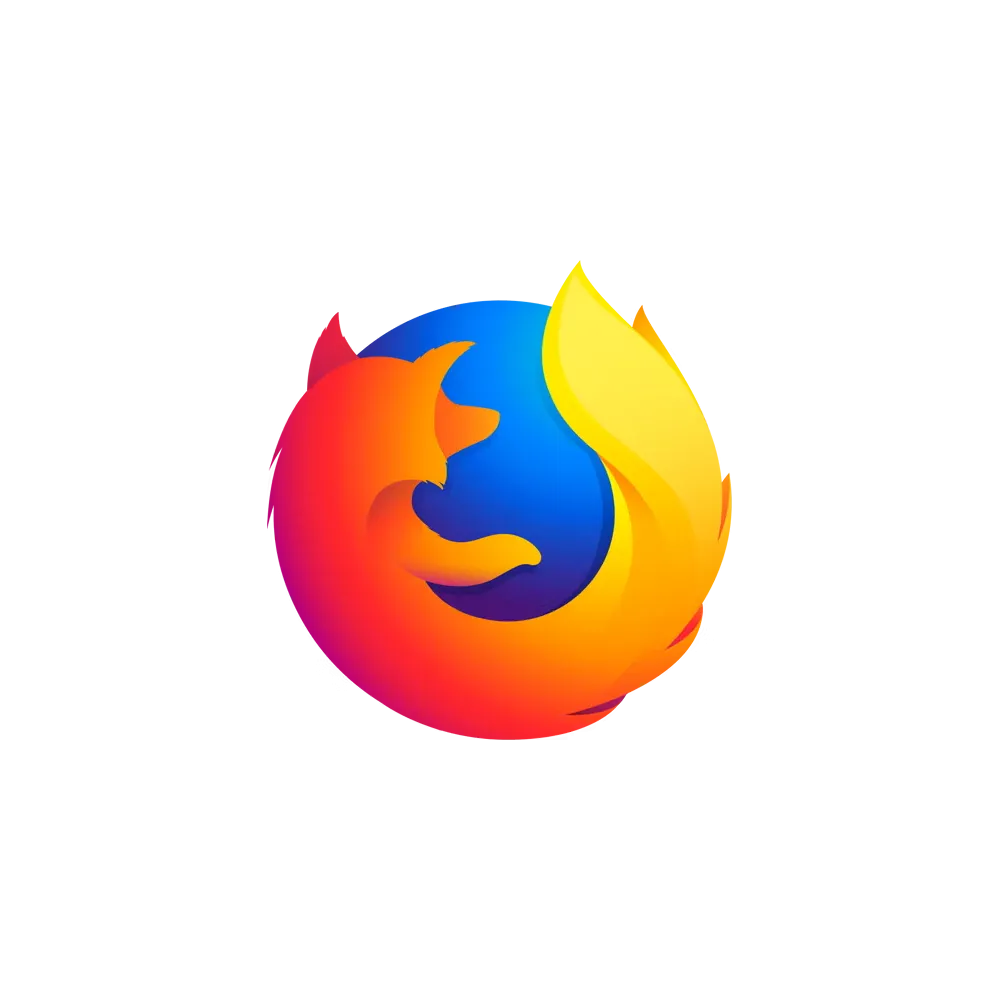 Logo Firefox, biểu tượng của trình duyệt web tập trung vào quyền riêng tư và mã nguồn mở.
Logo Firefox, biểu tượng của trình duyệt web tập trung vào quyền riêng tư và mã nguồn mở.
7-Zip – Công cụ nén và giải nén file nhanh chóng, hiệu quả
Nhiều người thường quên rằng WinRAR về mặt kỹ thuật là một phần mềm trả phí. Tuy nhiên, 7-Zip không chỉ hỗ trợ nén nhanh hơn với định dạng tệp 7z riêng mà còn hoàn toàn miễn phí và mã nguồn mở. Hầu hết mọi người có thể sử dụng các công cụ giải nén tích hợp sẵn của Windows một cách ổn định, nhưng nếu bạn muốn nén một lượng lớn dữ liệu nhanh hơn, thì 7-Zip là một lựa chọn tuyệt vời.
Tôi cũng khuyên dùng 7-Zip thay vì WinRAR vì WinRAR liên tục nhắc nhở người dùng nâng cấp từ bản dùng thử miễn phí. Với khả năng hỗ trợ nhiều định dạng tệp hơn và các thuật toán nén nhanh hơn, 7-Zip trở thành lựa chọn tốt nhất cho việc sử dụng chung và lưu trữ dữ liệu. Đây là một phần mềm mã nguồn mở miễn phí thực sự đáng giá cho mọi người dùng Windows.
 Logo 7-Zip, biểu tượng của phần mềm nén và giải nén file mã nguồn mở và miễn phí.
Logo 7-Zip, biểu tượng của phần mềm nén và giải nén file mã nguồn mở và miễn phí.
ShareX – Công cụ chụp màn hình đa năng, giàu tính năng
Hầu hết chúng ta không cần nhiều hơn Snipping Tool tích hợp của Windows để chụp ảnh màn hình. Nhưng nếu bạn chụp một số lượng lớn ảnh màn hình hoặc muốn chỉnh sửa ảnh ngay trong phần mềm chụp, thì ShareX cung cấp rất nhiều tính năng phong phú mà vẫn hoàn toàn miễn phí.
Tôi vẫn dựa vào Snipping Tool cho hầu hết các ảnh chụp màn hình của mình. Tuy nhiên, khi tôi cần thêm một chút chú thích hoặc làm mờ nội dung, tôi chuyển sang dùng ShareX. Rốt cuộc, việc sử dụng nó không tốn bất kỳ chi phí nào cả. ShareX là một phần mềm mã nguồn mở lý tưởng cho những ai cần công cụ chụp màn hình linh hoạt và mạnh mẽ trên Windows.
 Logo ShareX, biểu tượng phần mềm chụp ảnh màn hình và ghi video màn hình mã nguồn mở.
Logo ShareX, biểu tượng phần mềm chụp ảnh màn hình và ghi video màn hình mã nguồn mở.
OBS Studio – Giải pháp quay màn hình và phát trực tiếp chuyên nghiệp
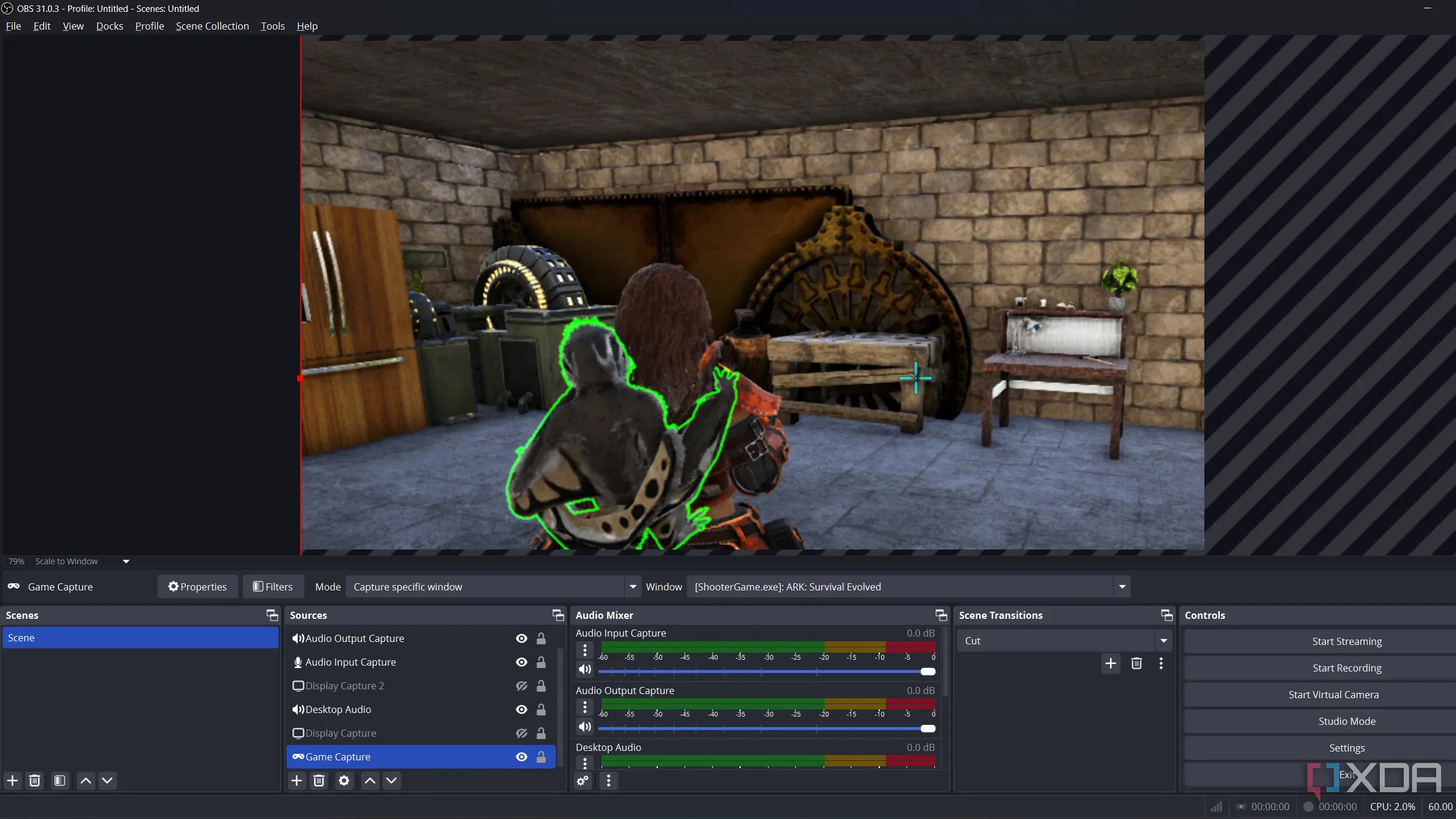 Giao diện OBS Studio đang ghi lại một trò chơi, minh họa khả năng quay màn hình chuyên nghiệp của phần mềm mã nguồn mở này.
Giao diện OBS Studio đang ghi lại một trò chơi, minh họa khả năng quay màn hình chuyên nghiệp của phần mềm mã nguồn mở này.
Tôi bắt đầu sử dụng OBS Studio để quay game cho YouTube vì nó không yêu cầu đăng ký và bao gồm hàng loạt tính năng giúp việc quay video trở nên liền mạch. Tuy nhiên, theo thời gian, tôi đã chuyển sang dùng OBS để ghi lại các cuộc phỏng vấn và cuộc họp như một bản sao lưu cho các ghi chú của mình.
Các công cụ hội nghị truyền hình thường hỗ trợ ghi hình, nhưng điều này thường yêu cầu đăng ký hoặc bạn chỉ nhận được một lượng không gian lưu trữ bản ghi hạn chế. Vì OBS hoàn toàn miễn phí và mã nguồn mở, giới hạn duy nhất của tôi là dung lượng ổ đĩa tôi có.
 Webcam Opal Tadpole gắn trên laptop hiển thị cảnh núi cam, được sử dụng với OBS để điều chỉnh khung hình.
Webcam Opal Tadpole gắn trên laptop hiển thị cảnh núi cam, được sử dụng với OBS để điều chỉnh khung hình.
Mặc dù các phần mềm ghi game khác có thể quay và phát trực tuyến trò chơi, với hỗ trợ tự động cắt clip cho những khoảnh khắc nổi bật, OBS vẫn là một lựa chọn tuyệt vời để phát trực tuyến và ghi lại game. Đồng thời, đây cũng là một công cụ ghi màn hình hiệu quả cho các cuộc họp và phỏng vấn, mang lại sự linh hoạt cao mà không tốn phí.
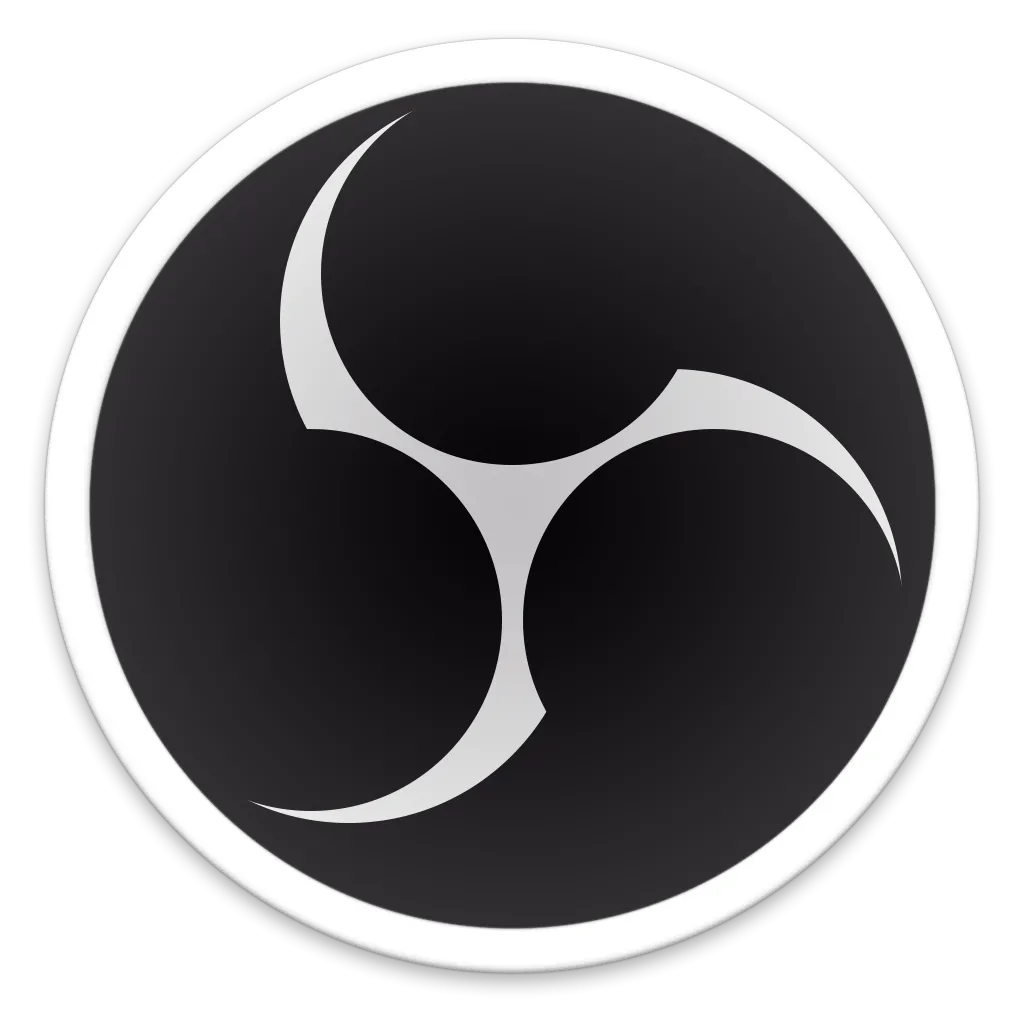 Logo OBS Studio, biểu tượng của phần mềm quay màn hình và phát trực tiếp mã nguồn mở và miễn phí.
Logo OBS Studio, biểu tượng của phần mềm quay màn hình và phát trực tiếp mã nguồn mở và miễn phí.
Các chương trình mã nguồn mở tiếp tục phát triển mạnh mẽ
Mặc dù tôi không tự coi mình là người ủng hộ mạnh mẽ phần mềm mã nguồn mở, nhưng tôi lại là người ủng hộ lớn các phần mềm miễn phí. Tôi đã khá ngạc nhiên khi nhận ra có bao nhiêu chương trình tôi đang sử dụng cũng là mã nguồn mở. Điều này đã mang lại cho tôi một sự trân trọng mới đối với loại phần mềm này, và tôi rất quan tâm đến việc tích cực thử sử dụng nhiều ứng dụng mã nguồn mở hơn trong tương lai.
Việc khám phá và áp dụng các giải pháp mã nguồn mở không chỉ giúp tiết kiệm chi phí mà còn mở ra cánh cửa đến sự đổi mới, quyền riêng tư và khả năng tùy chỉnh mà phần mềm độc quyền khó có thể sánh được. Hãy chia sẻ ý kiến của bạn về các phần mềm mã nguồn mở yêu thích hoặc những trải nghiệm bạn có với chúng trong phần bình luận bên dưới!